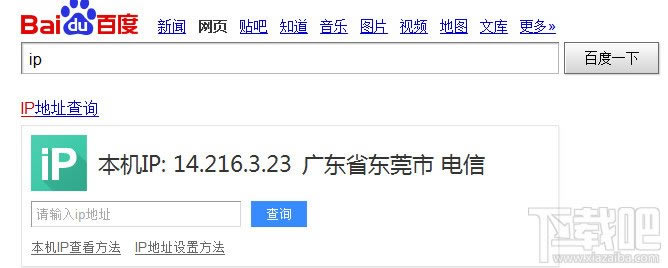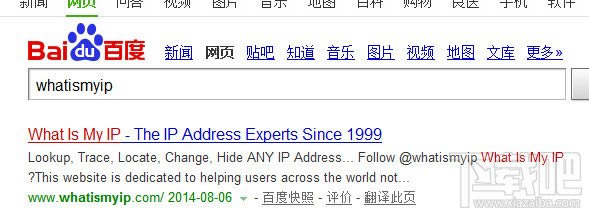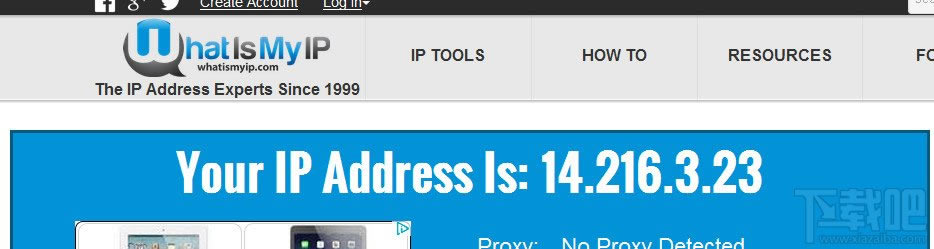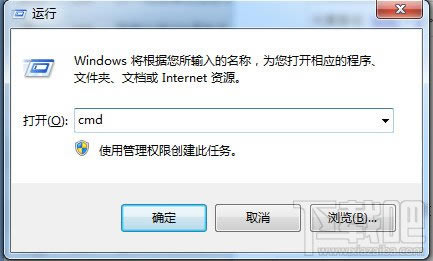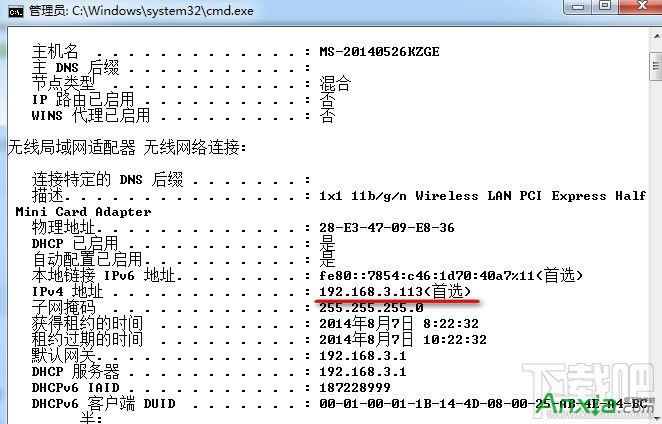Win8系统查看电脑IP地址办法介绍
发布时间:2024-04-05 文章来源:深度系统下载 浏览:
| Win8系统查看电脑IP地址方法介绍。大多人使用的电脑系统应该都是Win7系统,但同样还有不少人使用Win8系统。可是有时需要电脑的IP的时候,就不知道怎么查了。现在小编跟大家讲讲怎么Win8系统查看电脑IP地址。 Win8系统查看电脑IP地址方法:IP分为公有地址和私有地址。公有地址由运营商分配(如:电信、网通等等),用户无法自行更改,可直接接入Internet。私有地址为用户自己的设备(如:路由器、ADSL猫等等)分配或者自己电脑上设置,只在内网使用,无法直接连接Internet,连接Internet需要路由器、ADSL猫等设备转为外网地址。而我们常说的IP地址设置,都是指的是私有IP地址的设置。 公有地址查询: 1:百度搜索“IP”,即可查询
2:百度搜索whatismyip,打开第一个网站
私有地址查询: 1:Win键+R键打开“运行”,并再次打开cmd命令窗口
2:在命令窗口中输入:ipconfig命令即可查看,如需查看更加详细的信息,请输入:ipconfig /all
这就是小编给大家带来的Win8系统查看电脑IP地址方法介绍。 |
相关文章
下一篇:win8下如何安装JDK
本类教程排行
系统热门教程
本热门系统总排行